চলুন শুরু করা যাক কিভাবে EC2 উইন্ডোতে ওয়ার্ডপ্রেস ইন্সটল করবেন:
EC2 উইন্ডোজে ওয়ার্ডপ্রেস ইনস্টল করুন
AWS EC2 উইন্ডোজ অপারেটিং সিস্টেমে ওয়ার্ডপ্রেস ইনস্টল করতে, 'এ ক্লিক করে AWS EC2 ড্যাশবোর্ড থেকে একটি EC2 উদাহরণ তৈরি করুন লঞ্চ দৃষ্টান্ত 'বোতাম:
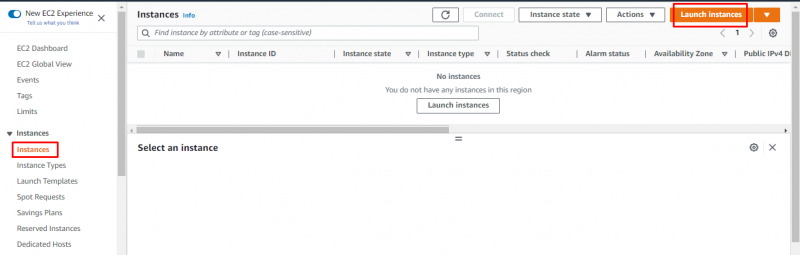
উদাহরণের নাম লিখুন এবং অ্যামাজন মেশিন ইমেজ হিসাবে উইন্ডো নির্বাচন করুন:
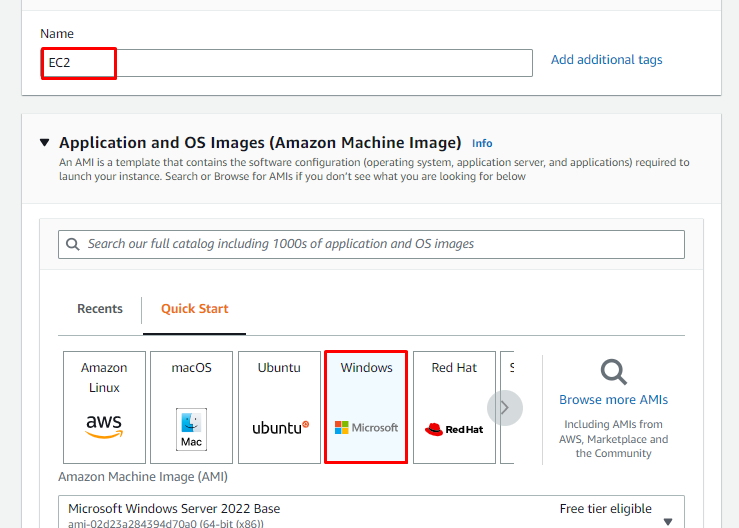
ড্রপ-ডাউন মেনু থেকে EC2 দৃষ্টান্তের ধরনটি চয়ন করুন এবং তারপর লিঙ্কটিতে ক্লিক করে সংযোগের জন্য একটি কী জোড়া ফাইল তৈরি করুন:
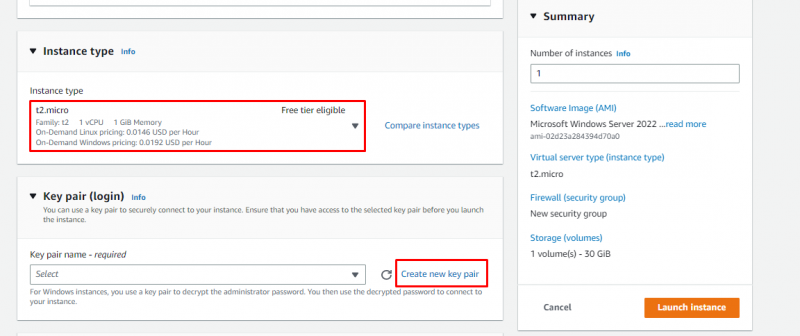
পৃষ্ঠা থেকে কী জোড়া ফাইলের নাম এবং এর বিন্যাস নির্বাচন করুন। ক্লিক করুন ' কী জোড়া তৈরি করুন কী জোড়া ফাইল তৈরি সম্পূর্ণ করতে বোতাম:
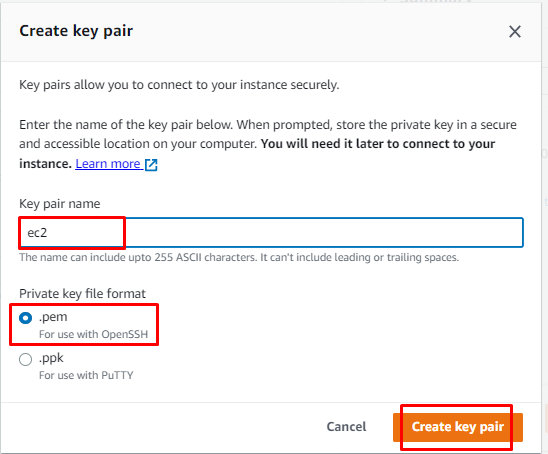
উদাহরণ সৃষ্টি পৃষ্ঠায়, 'এ ক্লিক করুন লঞ্চ ইনস্ট্যান্স EC2 উদাহরণ তৈরি করতে বোতাম:
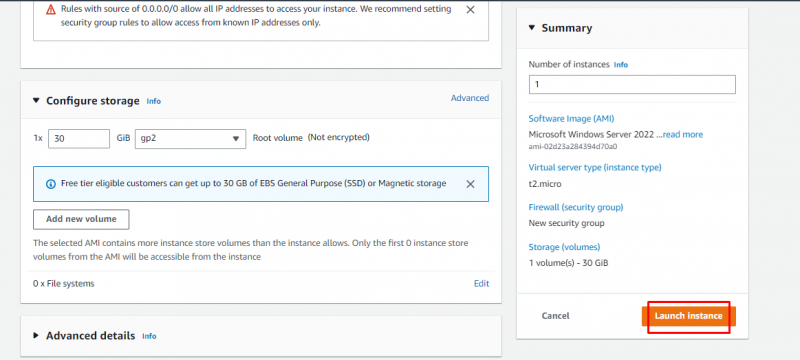
এটি চলমান অবস্থায় থাকার পরে উদাহরণটি নির্বাচন করুন এবং 'এ ক্লিক করুন সংযোগ করুন 'বোতাম:
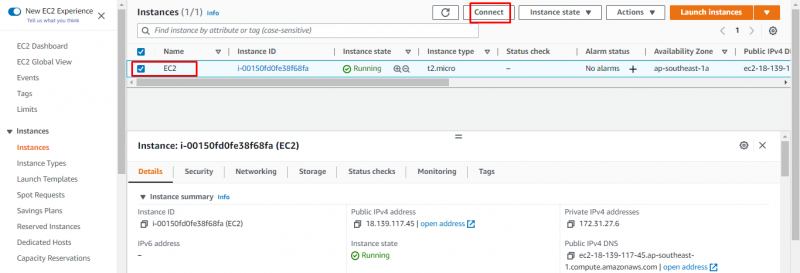
RDP বিভাগ থেকে দূরবর্তী ডেস্কটপ ফাইলটি ডাউনলোড করুন:
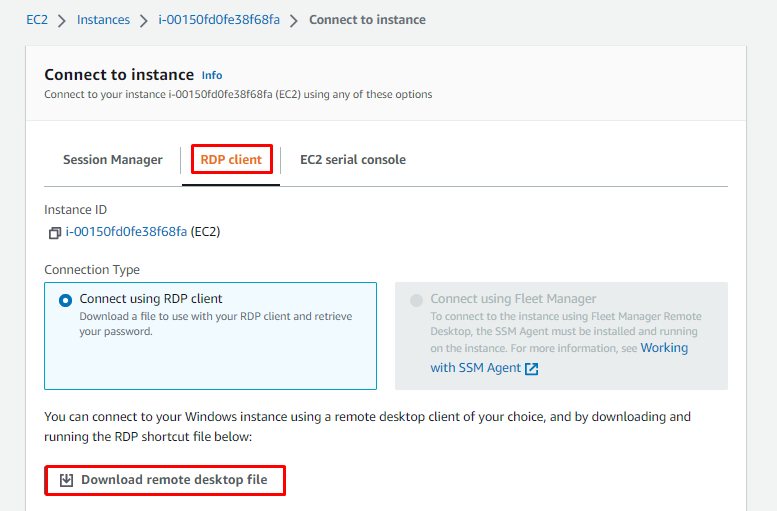
পাসওয়ার্ড খুঁজতে, আগে তৈরি করা ব্যক্তিগত কী জোড়া ফাইলটি আপলোড করুন এবং 'এ ক্লিক করুন পাসওয়ার্ড ডিক্রিপ্ট করুন 'বোতাম:
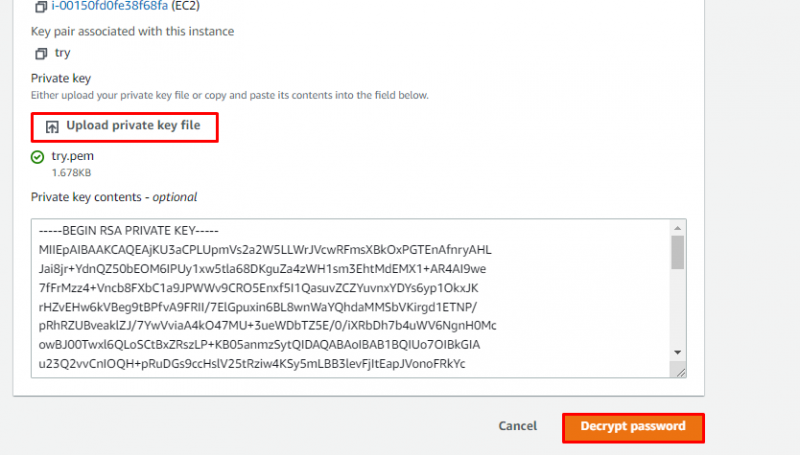
দূরবর্তী ডেস্কটপ ফাইলটি খুলুন, এবং এটি ব্যবহারকারীকে এই শংসাপত্রগুলি প্রবেশ করতে অনুরোধ করবে:
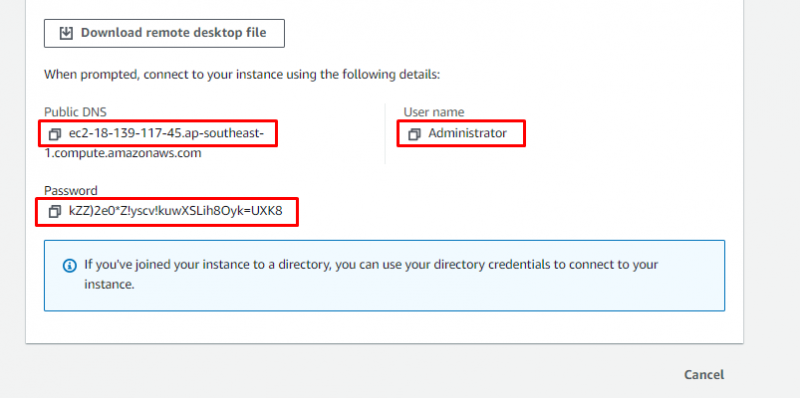
ব্যবহারকারী পাসওয়ার্ড প্রবেশ করার পরে, 'এ ক্লিক করুন' ঠিক আছে রিমোট ডেস্কটপ ফাইল খুলতে বোতাম:
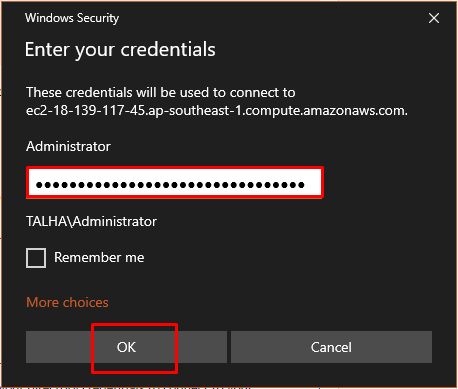
সংযোগের পরে, ব্যবহারকারী তার উইন্ডোজ ভার্চুয়াল মেশিনের জন্য নিম্নলিখিত স্ক্রীন পাবেন:

EC2 উদাহরণের ভিতরে, কেবল ডাউনলোড করুন Xampp সার্ভার ওয়েব ব্রাউজার থেকে:
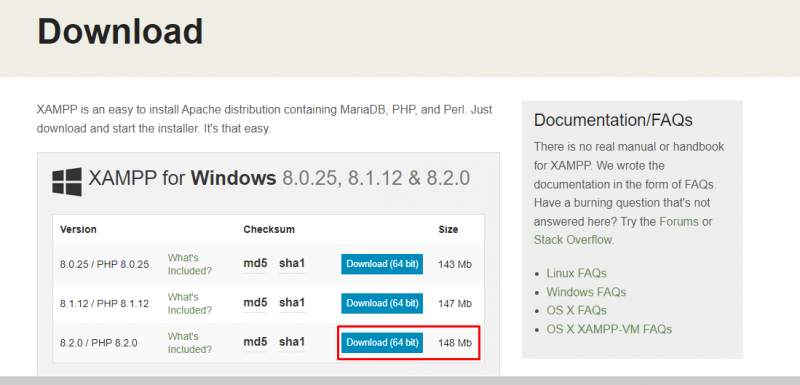
ডাউনলোড করার পরে, ফাইলটিতে ক্লিক করে ইনস্টলেশন প্রক্রিয়া শুরু করুন:
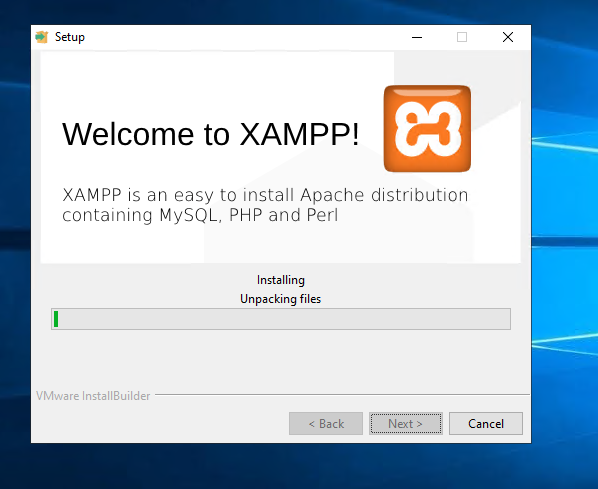
ক্লিক করুন ' শেষ করুন ' Xampp সার্ভারের ইনস্টলেশন সম্পূর্ণ করতে বোতাম:
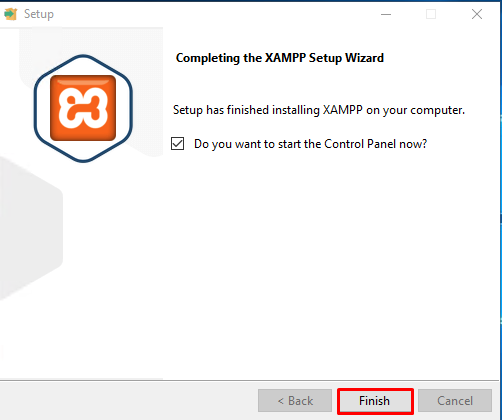
শুরু করুন ' অ্যাপাচি ' এবং ' মাইএসকিউএল Xampp সার্ভার চালানোর জন্য পরিষেবাগুলি:
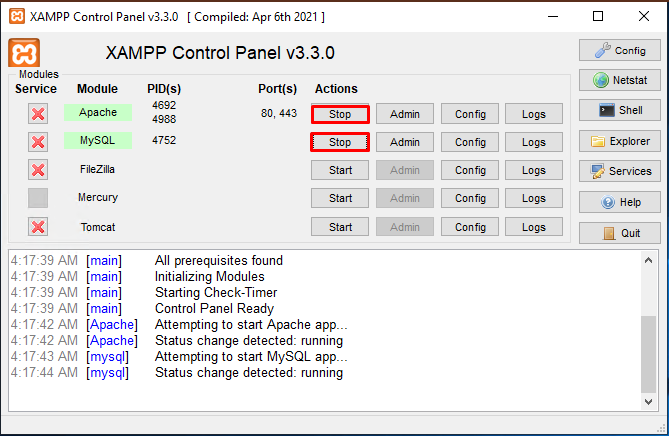
ইনস্টল করুন ওয়ার্ডপ্রেস 'এ ক্লিক করে আবেদন করুন' ডাউনলোড করুন প্ল্যাটফর্ম থেকে ” বোতাম:
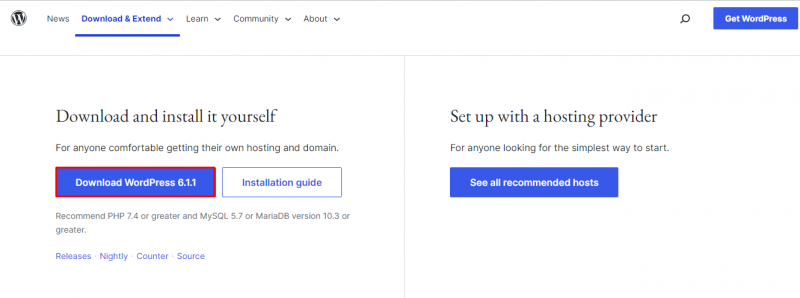
ডাউনলোড সম্পূর্ণ হলে, ওয়ার্ডপ্রেস ফোল্ডার খুলুন এবং ' কাটা ' Xampp সার্ভারের ভিতরে পেস্ট করার জন্য সমস্ত ফাইল:
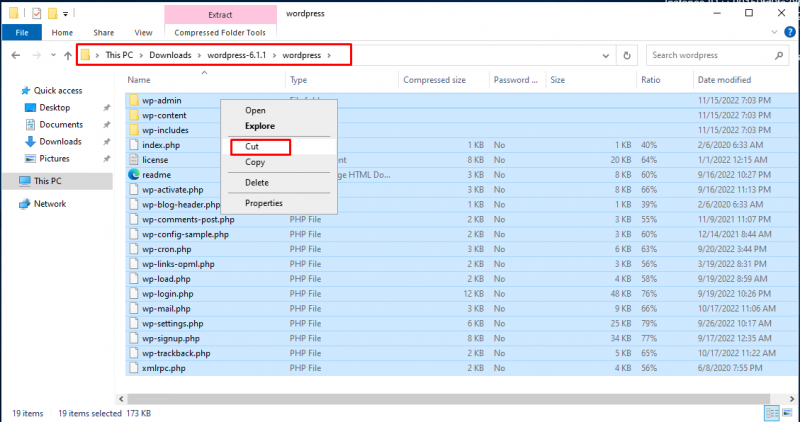
নিম্নলিখিত অবস্থানে সমস্ত ওয়ার্ডপ্রেস ফাইল আটকান:
C:\xampp\htdocs\Wordpressনিম্নলিখিত স্ক্রিনশট দেখায় যে ফাইলগুলি উল্লিখিত অবস্থানে আটকানো হয়েছে:
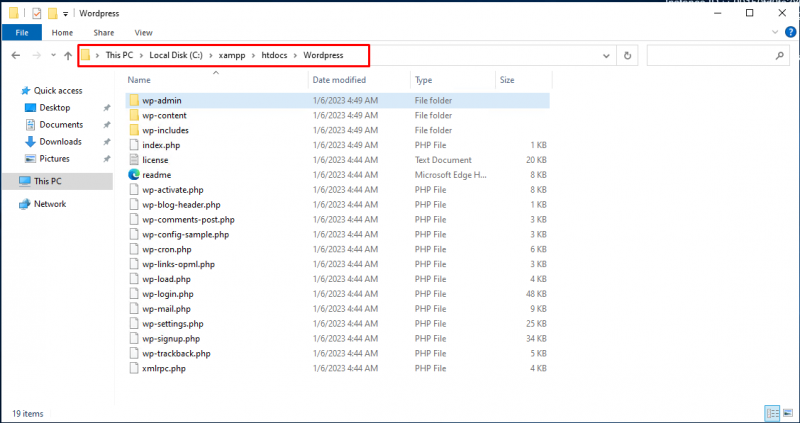
ওয়েব ব্রাউজার খুলুন এবং নিম্নলিখিত URL লিখুন:
স্থানীয় হোস্ট/ওয়ার্ডপ্রেসওয়ার্ডপ্রেস যে ফোল্ডারে ওয়ার্ডপ্রেস ফাইলগুলি থাকে:
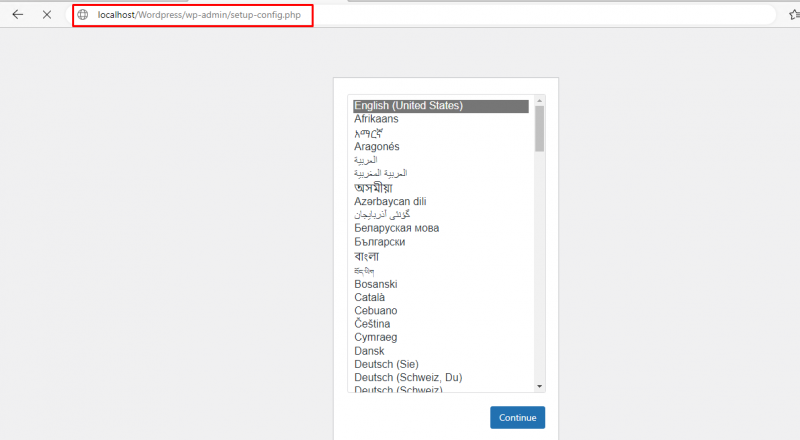
এই পৃষ্ঠায়, 'এ ক্লিক করুন চলো যাই! ওয়ার্ডপ্রেসে কাজ শুরু করার লিঙ্ক:
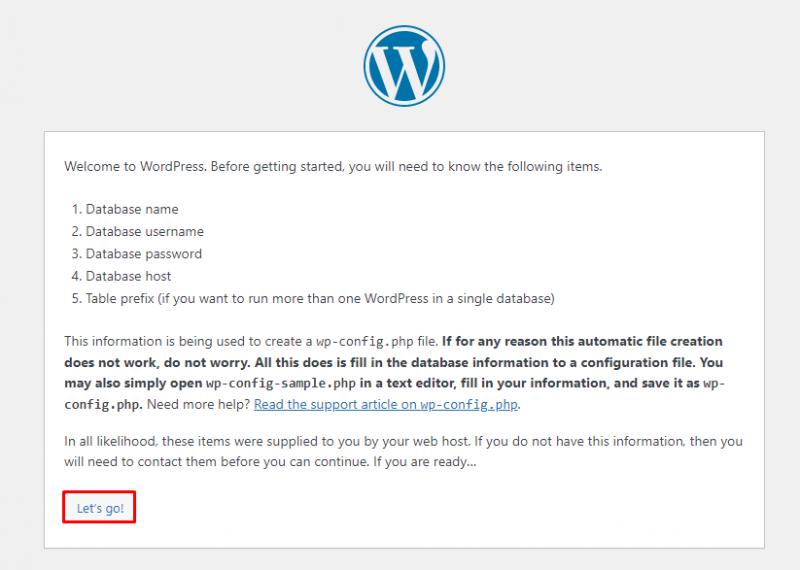
আপনি সফলভাবে AWS EC2 উইন্ডোতে ওয়ার্ডপ্রেস ইনস্টল করেছেন:
উপসংহার
ব্যবহারকারী ড্যাশবোর্ড থেকে EC2 ইন্সট্যান্স তৈরি করে সহজেই EC2 ইনস্ট্যান্সে ওয়ার্ডপ্রেস ইনস্টল করতে পারেন। উদাহরণ তৈরি করার পরে, RDP ক্লায়েন্ট ব্যবহার করে এটির সাথে সংযোগ করুন। EC2 উদাহরণের ভিতরে, Xampp সার্ভার এবং ওয়ার্ডপ্রেস ডাউনলোড করুন। ওয়ার্ডপ্রেস ফাইলগুলিকে Xampp সার্ভারে সরান এবং ' ব্যবহার করে খুলুন localhost/<ফোল্ডারের নাম> ” ওয়েব ব্রাউজারে URL।